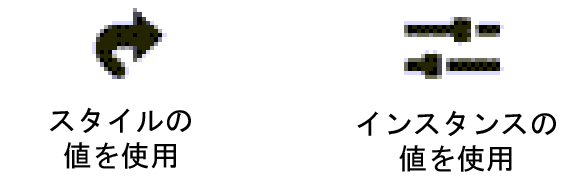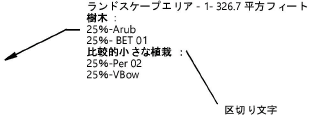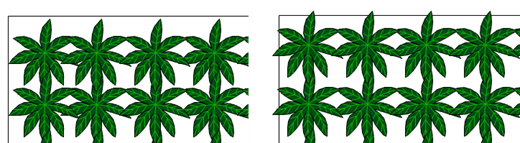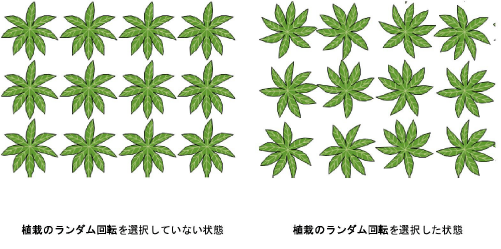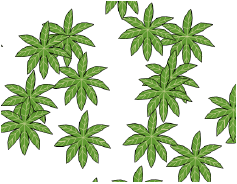ランドスケープエリアの設定
ランドスケープエリアの設定
これらの設定は、以下の場所で使用できます:
ランドスケープエリア設定ダイアログボックス(オブジェクトの作成)
ランドスケープエリア設定ダイアログボックス(オブジェクトの編集)
オブジェクト情報パレット(オブジェクトの編集)
ランドスケープエリアスタイルダイアログボックス(スタイルの作成または編集)
スタイルを選択した場合は、インスタンスで設定したパラメータのみ編集できます(概念:プラグインオブジェクトスタイルを参照)。インスタンスの値を使用したパラメータは、図面にオブジェクトを挿入するたびに個別に設定できます。
2Dコンポーネントと切断面の表示に、追加のプラグインオブジェクト設定を使用できます。その他のプラグインオブジェクトスタイルとインスタンスのオプションを参照してください。
ランドスケープエリア設定:全体
クリックすると、パラメータの表示/非表示を切り替えられます。クリックすると、パラメータの表示/非表示を切り替えられます。
|
パラメータ |
説明 |
|
スタイルを使用 |
リソースセレクタで、スタイルをダブルクリックして適用するか、またはランドスケープエリアをスタイルなしのままにしておきます。スタイルを選択した場合は、インスタンスで設定したパラメータのみ編集できます(概念:プラグインオブジェクトスタイルを参照)。 |
|
スタイルなしに変換 |
スタイルが適用されたランドスケープエリアを編集できるように、スタイルなしに変換します。現在の値は保持されますが、すべてのペインのすべてのパラメータがインスタンスの値を使用するように設定されて編集可能になります。 |
|
スタイルの値を使用/インスタンスの値を使用 |
グラフィックは、各パラメータがスタイルの値を使用するように設定されて固定値になっているか、それともインスタンスの値を使用するように設定されてダイアログボックスで編集可能になっているかを示しています。オブジェクトスタイルは、両方の設定を組み合わせて、必要な一貫性と柔軟性のバランスを取ることができます。 スタイルの値を使用/インスタンスの値を使用する設定はスタイルによって決まり、設定ダイアログボックスでは変更できません。
オブジェクトスタイルを編集するには、プラグインオブジェクトスタイルを編集するを参照してください。スタイルを編集すると、そのスタイルを使用しているファイルのすべてのプラグインオブジェクトが変更されます。 |
|
スタイル名の形式 (ランドスケープエリアスタイルダイアログボックスのみ) |
中央のフィールドにランドスケープエリアスタイルの基本名を入力し、必要に応じて前記号や後記号を選択すると、選択したパラメータ値に基づいてスタイル名が自動入力されます。たとえば、スタイル名の形式を[前記号=ID][基本名は「牧草地」と手入力][後記号=ソフトスケープのカテゴリ]とすると、使用可能なランドスケープエリアスタイルのリストには「SE6 牧草地 多年生植物」のように表示されます。 プラグインオブジェクトスタイルの作成に関する一般的な詳細は、プラグインオブジェクトスタイルを作成するを参照してください。 |
ランドスケープエリア設定:一般ペイン
クリックすると、パラメータの表示/非表示を切り替えられます。クリックすると、パラメータの表示/非表示を切り替えられます。
|
パラメータ |
説明 |
|
クラス |
外観や表示を制御するには、図面にあるクラスのリストからクラスを選択するか、または新しいクラスを作成します。このパラメータをスタイルで設定している場合は、このスタイルを使用するすべてのインスタンスがこのクラスに割り当てられます。 ランドスケープエリア設定ダイアログボックスには、現在アクティブなクラスが表示されます。これを変更すると、属性パレットで植樹帯のクラスが自動的に更新され、ファイルのアクティブなクラスも変更されます。 |
|
ソフトスケープのカテゴリ |
必要に応じて、ソフトスケープのカテゴリを選択するか、カスタムカテゴリの管理を選択してリストを編集します。カスタムカテゴリの管理ダイアログボックスで、追加をクリックするか、リスト項目を選択して編集をクリックし、新しい名前を入力します。リスト項目を選択して削除をクリックすると、使用可能なカテゴリのリストから削除されます。 ソフトスケープのカテゴリを指定すると、インスタンスまたはスタイル名の形式で使用できます。 |
|
ソフトスケープの名前 |
ランドスケープエリアの名前を入力すると、インスタンス名形式の一部として使用できます。Vectorworksで提供されているランドスケープエリアスタイルでは、スタイル名の語幹としてこの名前が使用されます。 |
|
ID |
必要に応じて、ランドスケープエリアのIDを入力します。IDを指定すると、インスタンスまたはスタイル名の形式で使用できます。 |
|
インスタンス名 |
このインスタンスの名前を手入力するか、インスタンス名形式を使用するかを選択します。 手入力の場合は、名前を入力します。 インスタンス名の形式の場合は、図面に存在するインスタンス名形式のリストからインスタンス名形式を選択します。カスタムの名前形式の管理を選択し、リストからインスタンス名形式を追加、編集、または削除します。以下を参照してください。 |
|
面積の単位 |
ランドスケープエリアの計算単位を選択するか、ファイルの単位を使用するかを選択します(単位を参照)。 |
インスタンス名形式を追加または編集する
ランドスケープエリアのインスタンス名形式を作成または編集するには:
ランドスケープエリア設定ダイアログボックスの一般ペインにあるインスタンス名で、インスタンス名の形式を選択します。
インスタンス名形式のリストでカスタムの名前形式の管理を選択し、カスタムのインスタンス名形式の管理ダイアログボックスを開きます。
追加をクリックするか、リストでインスタンス名形式を選択して編集をクリックします。
リストからインスタンス名形式を削除するには、インスタンス名形式を選択して削除をクリックします。
カスタムのインスタンス名形式の追加/編集ダイアログボックスが開きます。
クリックすると、パラメータの表示/非表示を切り替えられます。クリックすると、パラメータの表示/非表示を切り替えられます。
|
パラメータ |
説明 |
|
名前 |
インスタンス名形式のリストで使用する形式の表示名を入力します。 |
|
名前の定義 |
選択した名前の構成要素と手入力した文字で構成可能なインスタンス名形式が表示されます。 |
|
名前の構成要素 |
インスタンス名形式に名前の構成要素を追加するには、リストで選択して追加をクリックします。名前の定義の最後に構成要素が追加されます。 |
|
整数/小文字/大文字 |
名前の構成要素で増加値を選択している場合は、追加をクリックする前に、値を数値にするか、あるいは小文字または大文字にするかを選択します。開始値と増分を入力します。 増加値を機能させるには、インスタンス名パラメータをスタイルで設定する必要があります。 |
ランドスケープエリア設定:仕様ペイン
クリックすると、パラメータの表示/非表示を切り替えられます。クリックすると、パラメータの表示/非表示を切り替えられます。
|
パラメータ |
説明 |
|
説明 |
必要に応じて、ランドスケープエリアの説明を入力します。説明は、種子配合などの長いものでも、短いものでもかまいません。短い場合は、この説明をランドスケープエリアスタイル名の形式の後記号に使用できます。 |
|
透水性 |
ランドスケープエリアに透水性の設定を含めます。 |
|
透水性/非透水性 |
まとめて計算されたすべての構成要素に基づいて、ランドスケープエリアが透水性か非透水性かを選択します。透水性の場合は透水率を入力し、単位を選択します。 |
|
流出係数 |
流出係数が個々の構成要素ではなく、まとめて計算されたランドスケープエリアの構成要素に基づく場合は、係数を入力します。 |
|
サステナビリティ |
ランドスケープエリアにサステナビリティのデータを含めます。
|
|
指標フレームワーク(海外仕様) |
現在の指標フレームワーク、居住タイプ、および居住タイプの指標値を表示します。これらの値を変更するには、指標フレームワークを選択をクリックします。使用可能な居住タイプのオプションは、選択した指標フレームワーク(海外仕様)によって異なります。 |
|
日射反射指数(SRI) |
日射反射指数の値を入力します。 |
|
単価 |
一般的な単価を指定します(ワークシートで単位面積当たりの価格を示すため)。 |
|
価格コード |
価格コード(SKU番号など)を入力します。 |
|
構成要素の編集 |
ランドスケープエリアの構成要素ダイアログボックスが開き、ランドスケープエリアを構成する構造体を指定できます。ランドスケープエリアの構成要素を作成するを参照してください。構成要素に基づいて計算された植え込みの厚みが表示されます。 |
|
地形モデルに埋め込む |
ランドスケープエリアを地形モデルに埋め込み、その構成要素を収められるようにします。選択を解除すると、ランドスケープエリアは同じように配置されますが、地形モデルの掘削は行われません。
|
ランドスケープエリア設定:植栽情報ペイン
クリックすると、パラメータの表示/非表示を切り替えられます。クリックすると、パラメータの表示/非表示を切り替えられます。
|
パラメータ |
説明 |
|
植栽本数の割出し基準 |
ランドスケープエリアを構成する植栽の種類に加えて、ラベル表示と植栽計画ワークシート用に植栽本数を計算する方法を指定します。分配率または比率を選択します。 |
|
分配率(カスタムレート/固定パーセンテージ) |
植栽の分配率に基づいて植栽本数を計算します。植栽をランドスケープエリアの植栽リストに追加するたびに、エリア当たりのレートまたは中心からのレートが指定されます。ランドスケープエリア内の各植栽の比率は自動的に計算されます。比率合計は常に100%に設定されます。 |
|
分配率(カスタムレート/カスタムパーセンテージ) |
植栽の分配率と比率に基づいて植栽本数を計算します。植栽をランドスケープエリアの植栽リストに追加するたびに、エリア当たりのレートまたは中心からのレートのほか、ランドスケープエリア内の各植栽の比率が指定されます。このオプションを使用すると、ランドスケープエリア内に植栽を統合できます。この基準では、100%超を指定できます。 |
|
比率(固定レート/カスタムパーセンテージ) |
植栽全体の比率に基づいて植栽本数を計算します。植栽をランドスケープエリアの植栽リストに追加するたびに、比率が指定されます。植栽の分配率は、ランドスケープエリア内のすべての植栽で等しくなります。使用するレートと単位を指定します。 |
|
レート
|
比率に基づく植栽本数の場合は、植栽の固定分配率を入力して、レートの計算方法を選択します。植栽の指定時に、植栽の種類ごとに比率を設定します。 |
|
ランドスケープエリア |
連結された地形モデルが存在する場合はその表面積、地形モデルが連結されていないか存在しない場合は面積の増減係数で乗算したランドスケープエリア曲線の投影面積に基づいて、ランドスケープの表面積が表示されます。表示単位は、一般ペインの面積の単位で指定します。 |
|
面積の増減係数 |
地形モデルをランドスケープエリアに連結していない場合は、面積の増減係数を指定してランドスケープエリアの値を決めます。これにより、急な斜面でも正しい数量が得られます。値が1でない場合は、比較のためにランドスケープエリアの元の面積(曲線の面積)が表示されます。 |
|
植栽リスト |
ランドスケープエリア内の植栽が一覧表示されます。これには、各植栽の分配率および植栽全体に占める比率と、ランドスケープエリア内の植栽の最小数および(設定ダイアログボックスでのみ)合計数の両方が含まれます。植え込みごとに少なくとも一定数の特定の植栽が確実に使用されるように、最小数は比率よりも優先されます。 植栽の順序は、#列の項目をクリックし、新しい位置にドラッグして変更できます。これは、2D植栽の前後関係(リストの上位の植栽はリストの下位の植栽より上に描画されます)および植栽ラベルの植栽リストの順序に影響します。 |
|
植栽を追加 |
植栽情報を編集ダイアログボックスが開きます。ランドスケープエリアの植栽リストに植栽を追加したり、分配率または比率を指定したりできます。以下を参照してください。 |
|
区切り文字の編集ダイアログボックスが開き、ランドスケープエリアのラベルに区切り文字を追加できます。必要に応じて、区切り文字にはラベルの他の文字とは異なる書式設定を指定できます。データタグにも区切り文字を表示できます。
植栽リストの#列をクリック-ドラッグし、植栽リスト内で適切な順序の区切り文字を作成します。区切り文字のIDは破線で示されるため、リスト内ですぐに見つかります。 |
|
|
編集 |
植栽情報を編集ダイアログボックスが開き、選択した植栽(単数または複数)を編集できます。以下を参照してください。 |
|
削除 |
ランドスケープエリアの植栽リストから、選択した植栽(単数または複数)を削除します。 |
|
比率合計% |
固定パーセンテージの分配率または比率の計算で、植栽分配率の比率合計が表示されます。合計は100%でなければなりません。 |
植栽情報ペインでは、ランドスケープエリアに含める植栽とその分配率を指定します。植栽を追加をクリックするか、リストから植栽を選択して編集をクリックし、植栽情報を編集ダイアログボックスを開きます。あるいは、既存の植栽の行をダブルクリックして編集します。
クリックすると、パラメータの表示/非表示を切り替えられます。クリックすると、パラメータの表示/非表示を切り替えられます。
|
パラメータ |
説明 |
|
植栽セレクタ |
リソースセレクタを開き、配置する植栽スタイルを選択します。リソースをダブルクリックしてアクティブにします。 |
|
学名/樹種名/ID |
選択した植栽スタイル情報が表示されます。 |
|
レート |
ランドスケープエリア設定ダイアログボックスで分配率を選択している場合は、植栽の分配の値と単位が表示されます。この分配の値は、ランドスケープエリア内の植栽の種類ごとに植栽本数を計算する際に使用されます。 |
|
比率(パーセンテージ) |
ランドスケープエリア設定ダイアログボックスで比率を選択している場合は、ランドスケープエリア内の該当する植栽の比率が表示されます。すべての植栽に固定の分配率を使用すると、この比率はランドスケープエリア内の植栽の種類ごとに植栽本数を計算する際に使用されます。すべての植栽の合計比率は100%になります。 |
ランドスケープエリア設定:グラフィックペイン
クリックすると、パラメータの表示/非表示を切り替えられます。クリックすると、パラメータの表示/非表示を切り替えられます。
|
パラメータ |
説明 |
|
植樹帯 |
|
|
植樹帯の2D表示 |
植樹帯の境界線を2D/平面ビューで表示する方法を選択します。 標準:境界線を1本の線に設定します。 非表示:境界線を表示しません。砂利敷きなど、正確な植樹帯は必要でなくてもその領域の植栽本数が計算されるような、大まかな植栽に使用します。 |
|
植樹帯の3D表示 |
植樹帯を3Dビューで表示する方法を選択します。 非表示:植樹帯を表示しません。 構成要素:ランドスケープエリアの構成要素ダイアログボックスで構成要素を指定している場合、構成要素が3Dの断面ビューで表示されます。 3D多角形として表示:3D多角形をデフォルトの高さ0で作成し、ランドスケープエリアの上部構成要素のテクスチャを表示します。オブジェクト情報パレットのレンダータブでは、テクスチャを編集できません。既存のオブジェクトには属性ペインを使用してください。ランドスケープエリアを地形モデル上に配置している場合、3D多角形に面はなく、植栽は地形モデルの表面に配置されます。 次の時にテクスチャの範囲として表示:ランドスケープエリアを3D表示する際のテクスチャの範囲を作成します。現況地形モデルと計画地形モデルのどちらにテクスチャの範囲を表示するかを選択します。テクスチャは、地形モデルに埋め込むを有効にして地形モデル上に配置した時にのみ表示されます。オブジェクト情報パレットのレンダータブでは、テクスチャを編集できません。既存のオブジェクトには属性ペインを使用してください。 |
|
植栽 |
|
|
植栽の2D表示 |
植栽を2D/平面ビューで表示する方法を選択します。この設定は植樹帯の境界線表示から独立しており、異なる属性を設定できます: 非表示:植栽を表示しません。植樹帯は植樹帯の属性のみで表現されます。 雲型(植栽):植樹帯の周囲に線がある場合は、その線に加えて、境界線の周囲に凹凸のある雲型の形状を描画します。雲型の円弧の形状とパラメータを指定します。円弧のサイズと高さを選択し、さらに円弧の変動性では、最小および最大の円弧の間における変化の度合いを選択します。 スケッチ表現:植樹帯の周囲に線がある場合は、その線に加えて、境界線の周囲にフリーハンドの植栽境界線を作成します。スケッチ表現を粗くする場合は、セグメントの長さを短くしてセグメントの厚みを厚くします。 植栽シンボル:個々の植栽シンボルを表示します。 |
|
植栽の3D表示 |
植栽を3Dビューで表示する方法を選択します。3Dビューでは、地形モデルが存在する場合、植栽は地形モデルの表面に適合します。 非表示:植栽を表示しません。 植栽ブロック:植樹帯のソリッドな押し出しを表示します。押し出しの高さを入力します。この設定はIFCの取り出しや概念的なデザインに便利です。 個別の植栽:ランドスケープエリアに(Laubwerkが提供しているような添景や3Dモデルなどの)3D構成要素を備えた植栽シンボルが含まれている場合は、これらのシンボルをリアルな3Dビューで表示できます。植栽の密度は、ランドスケープエリアに指定した分配率または比率で決まります。植栽スタイルに3D表示がない場合は、3D基準点が配置されます。 |
|
ビジュアルバリエーション |
植栽の2D表示を植栽シンボルに設定している場合や、植栽の3D表示を個別の植栽に設定している場合は、追加のオプションで、外観をより自然な成長パターンに変更できます。 |
|
すべての植栽を植樹帯内に描画 |
植栽を完全に植樹帯内に表示します。選択を解除すると、植栽の一部が植樹帯外にはみ出る場合があります。これはグラフィック設定であり、計算される植栽本数には影響しません。
|
|
植栽のランダム回転 |
個々の植栽をランダムに回転させて、より自然に見えるようにします。
|
|
植栽のランダム配置 |
植栽を、グリッドのような配列ではなくランダムな位置に配置します。
|
|
枝張りの変化量 |
枝張りの変化量をランダムにするかどうか、およびランダムにする場合はその比率を指定します。
|
|
枝張りの表示倍率 |
入力した倍率で枝張りを視覚的に伸縮し、実際の枝張りの値を変更することなく、図面上の植栽がより広がって見えるようにします。 |
|
樹高の変化量 |
樹高の変化量をランダムにするかどうか、およびランダムにする場合はその比率を指定します。 |
|
樹高の表示倍率 |
入力した倍率で樹高を視覚的に伸縮し、実際の樹高の値を変更することなく、図面上の植栽がより高く見えるようにします。 |
ランドスケープエリア設定:属性ペイン
クリックすると、パラメータの表示/非表示を切り替えられます。クリックすると、パラメータの表示/非表示を切り替えられます。
|
パラメータ |
説明 |
|
属性リスト |
グラフィック属性設定を備えたすべての形状が一覧表示されます。オブジェクトの各構成要素のクラスとグラフィック属性が表示されます。 構成要素は参照用に表示されますが、その属性はランドスケープ 構成要素の設定ダイアログボックスで設定する必要があります。ランドスケープエリアの構成要素を作成するを参照してください。 リストブラウザで行を選択して編集をクリックするか、行をダブルクリックして構成要素の属性を設定し、以下のいずれかの操作を行います: 外観や表示を制御するには、図面にあるクラスのリストからクラスを選択するか、新しいクラスを作成します。<ランドスケープエリアのクラス>を選択すると、ランドスケープエリアオブジェクトと同じクラスに構成要素が配置されます。 属性を設定します。属性パレットを参照してください。既存のスタイルなしのランドスケープエリア、または該当する「インスタンスの値を使用」したパラメータには、属性パレットを使用することもできます。ランドスケープエリア設定ダイアログボックスのこの属性ペインで行を編集するまで、スケッチ表現、雲型(植栽)、植栽ブロック、および最初の構成要素は植樹帯と属性パレットに同期されます。ここで編集を行うと、同期は「解除」されます。 3Dパーツのテクスチャを指定するには、リソースセレクタでテクスチャを選択するか、いずれかのボタンをクリックして、テクスチャなしを使用するか、クラスのテクスチャを使用します。必要に応じてマッピング座標系と回転角を設定します。概念:投影の方法と位置決めを参照してください。 3Dパーツのテクスチャでは、最長の辺に揃えるを選択すると、テクスチャの向きがパーツの最長の辺に揃えられます。これにより、テクスチャが誤った方向に反転するのを防ぐことができます。 マテリアルの面はランドスケープエリアの構成要素にのみ設定できます。 |
|
すべての属性をクラススタイルにする |
すべての面、線、線種、およびテクスチャの属性をクラススタイルに設定します。アクティブなクラスを属性を使うように設定している場合、設定でこのオプションを使用することはできません。 |
|
すべてのクラススタイルを削除 |
面、線、線種、およびテクスチャの属性のすべてのクラススタイル設定を削除します。アクティブなクラスを属性を使うように設定している場合、設定でこのオプションを使用することはできません。 |
|
テクスチャの設定 |
既存のオブジェクトとスタイルのテクスチャを編集します。ツールから開くランドスケープエリア設定からは、設定を編集することはできません。 |
ランドスケープエリア設定:ラベル(レガシー)ペイン
ランドスケープエリアにラベルを追加するには、データタグツールを使用することを推奨します。データタグおよびラベルを追加するを参照してください。ただし、必要に応じてこれらのラベル設定を使用することができます。
クリックすると、パラメータの表示/非表示を切り替えられます。クリックすると、パラメータの表示/非表示を切り替えられます。
|
パラメータ |
説明 |
|
ラベルの表示 |
引出線の右または左にラベルを表示します。 |
|
ラベルのクラス |
ランドスケープエリアラベルの外観や表示を制御するには、図面にあるクラスのリストからクラスを選択するか、新しいクラスを作成します。<ランドスケープエリアのクラス>を選択すると、ランドスケープエリアオブジェクトと同じクラスにラベルが配置されます。 |
|
ラベル(引出線)の角度 |
引出線の角度を指定します。範囲:0 ~ 360°。 |
|
ラベル(文字)の角度 |
文字の角度を設定します。範囲:0 ~ 360°。ラベルを左側に表示するには、90°より大きく、270°より小さい角度を指定します。ラベルを右側に表示するには、90°より小さいか、270°より大きい角度を指定します。 |
|
ラベルヘッダ |
ラベルの1行目に表示する情報を選択します。カスタムラベルを定義するには、カスタムラベルを設定を選択します(ランドスケープエリアのカスタムラベルを作成するを参照)。 |
|
ラベル主部分 |
ランドスケープエリアラベルの主部分に表示する情報を選択します。ランドスケープエリアのカスタムラベルを定義するには、カスタムラベルを設定を選択します(ランドスケープエリアのカスタムラベルを作成するを参照)。 |
|
ラベル(引出線)のマーカーを表示 |
引出線の終点にマーカーを表示します。ラベルのクラスプロパティを編集して、使用するマーカーを指定します(クラスを設定するを参照)。 |
オブジェクト情報パレット
ランドスケープエリアオブジェクトは、オブジェクト情報パレットから編集するか、オブジェクト情報パレットからランドスケープエリア設定をクリックして編集できます。あるいは、オブジェクトを右クリックし、コンテキストメニューから編集を選択して(またはオブジェクトををダブルクリックして)、設定をクリックします。オブジェクト情報パレットのフィールド名には、編集しやすいようにランドスケープエリア設定ダイアログボックスのフィールドと同じ名前が付けられており(ただし常に同一であるとは限りません)、ダイアログボックスで入力する設定の順序がほぼ反映されています。オブジェクトスタイルを使用したランドスケープエリアでは、参考情報としてスタイルで設定したパラメータが表示されますが、編集はできません。
ダイアログボックスで使用可能なパラメータについては、上の表で説明しています。ここでは、異なるパラメータに関してのみ説明します。
クリックすると、パラメータの表示/非表示を切り替えられます。クリックすると、パラメータの表示/非表示を切り替えられます。
|
パラメータ |
説明 |
|
現在のスタイルを置き換え、削除、または編集するか、このオブジェクトの新しいプラグインオブジェクトスタイルを作成できます。プラグインオブジェクトスタイルをオブジェクト情報パレットから変更するを参照してください。 スタイルを編集すると、そのスタイルを使用しているファイル内のすべてのインスタンスが変更されます。 |
|
|
スタイルのパラメータを非表示 |
スタイルで設定したパラメータが非表示になり、ダイアログボックスまたはオブジェクト情報パレットで編集できなくなります。 |
|
本数 |
ランドスケープ内の植栽本数が表示されます。 |
|
地形モデルを更新 |
地形モデルを更新します。ファイル内に複数の地形モデルがある場合は、ランドスケープエリアが配置された地形モデルのみが更新されます。 |
|
ランドスケープエリアをリセット |
ランドスケープエリアをリセットして、ランドスケープエリアが配置された地形モデルへの変更に追従させます。 |
|
地形モデルのレイヤ |
連結された地形モデルを変更するには(ランドスケープエリアと地形モデルを連結するを参照)、地形モデルのデザインレイヤを選択します。ランドスケープエリアが自動的に地形モデル上にドレープします。ランドスケープエリアを埋め込むには、地形モデルを更新する必要があります。 |
|
簡素化に使用する距離 |
ランドスケープエリアが地形モデルの造成図形である場合は、オブジェクトの頂点の数を減らすために正の値を入力します。これにより必要な計算が減るため、地形モデル上に配置した時のパフォーマンスが向上する可能性があります。距離が長いほど、造成図形の多角形は簡素化され、地形モデルを修正するソースポイントの数は減少します。距離が短いほど、地形モデルを修正するソースポイントの数は増加します。値を0(ゼロ)にすると、造成図形は簡素化されません。 |
|
面積用頂点数 |
地形モデルを変更するためにランドスケープの造成図形で作成される頂点の数が表示されます。 |
|
頂点のパラメータ |
ランドスケープの基になるパス図形の頂点を編集します。次を参照してください:頂点に基づく図形を編集する |
|
レンダータブ |
|
|
テクスチャ |
ランドスケープが3Dでテクスチャの範囲として表示されるように設定している場合は、メインエリアのテクスチャのテクスチャドロップダウンリストが有効になります。構成要素が存在し、かつ表示されるように設定している場合、上部構成要素に設定したテクスチャは、このテクスチャの選択より優先されます。属性マッピングツールを使用して、テクスチャを編集できます。属性マッピングを参照してください。 |